排查用于 PowerPoint 的 Power BI 加载项的问题
本文介绍在尝试使用 Microsoft Power BI 加载项时遇到以下错误时要执行的操作。
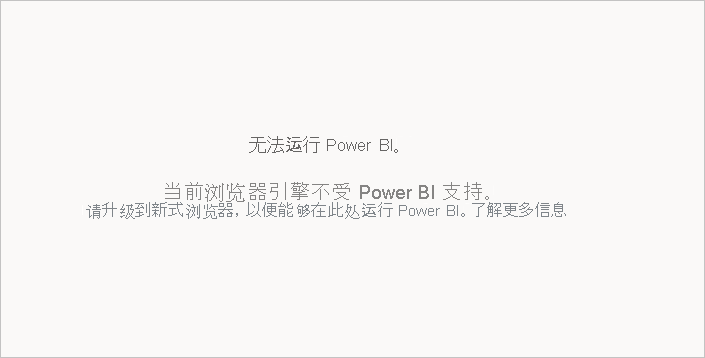
为什么收到此错误?
出现此错误的最可能原因是设备上未安装 WebView2。 Power BI 故事分享加载项需要 WebView2 才能在 PowerPoint 中运行 Power BI。 如果未安装 WebView2,则需要先安装它,然后才能使用加载项。
可能导致你遇到此错误的另一个原因是,你的 PowerPoint 演示文稿受到 Microsoft Azure 信息保护的保护。 此类演示文稿不支持 WebView2 和 Power BI 故事分享加载项。 有关详细信息,请参阅如何知道我的演示文稿是否受到 Windows 信息保护的保护?。
什么是 WebView2?
Microsoft Edge WebView2 是一个控件,用于在 Microsoft 365 桌面应用程序(如 PowerPoint)中提供基于 Web 的功能。 它使用 Microsoft Edge 作为呈现引擎,并要求在运行 Office 应用程序的设备上安装 Microsoft Edge WebView2 运行时。
WebView2 在最近的 Windows 版本中是标准版,但可能未包含在早期版本中。 如果你的 Windows 版本不包含 WebView2,则需要手动安装它才能使用 Power BI 加载项。
请参阅 Microsoft Edge WebView2 和 Microsoft 365 应用以了解有关 Office 加载项运行时和 WebView2 的详细信息。
如何安装 WebView2?
安装 WebView2 只需一分钟。 可以从下载 Microsoft Edge WebView2 获取并安装它。
安装完成后,检查以确保已安装 WebView2。 打开加载项侧菜单,选择“安全信息”。 将显示“安全信息”窗口。
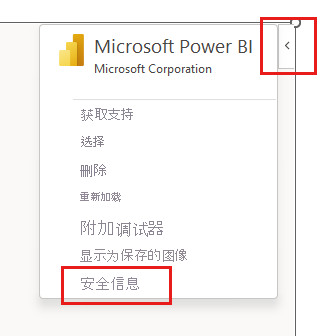
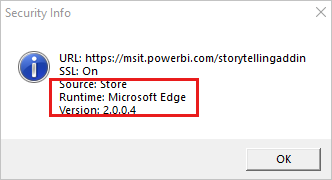
如果“安全信息”窗口显示“运行时: Microsoft Edge”,则表示已安装 WebView2。
注意
安装 WebView2 后,可能需要关闭并重新打开所有 Office 应用程序。
我安装了 WebView2,但 Power BI 故事分享加载项仍未运行
如果已安装 WebView2,但仍无法使用加载项,可能是因为设备上的 Office 内部版本和/或 Windows 版本不满足最低要求。 最低系统要求如下所示:
- Office 版本
- 如果有 Microsoft 365 Office 订阅:内部版本号 16.0.13530.20424 或更高版本。
- 如果有非订阅版 Office:Office 2021 或更高版本。
- Windows 版本
- 如果有 Microsoft 365 Office 订阅:Windows 8.1、Windows 10 或 Windows 11。
- 如果有非订阅版 Office:Windows 10 及更高版本。
如果系统不符合上述要求,需要先升级 Windows 和/或 Office 版本,然后才能运行故事分享加载项。
注意
对于等于或高于 16.0.13530.20424 但低于 16.0.14326.xxxxx 的 Office 内部版本,系统管理员需要更新注册表项,如下面的添加注册表项所述。
如果设备满足最低系统要求,那么问题可能是因为你的演示文稿受到 Windows 信息保护的保护。 此类演示文稿不支持 WebView2。
下面各部分介绍如何检查设备的 Office 版本和 Windows 版本,并介绍在必要时如何判断演示文稿是否受到 Windows 信息保护的保护。
检查 Office 内部版本和订阅类型
在 PowerPoint 中,选择“文件”>“帐户”,然后按“关于 PowerPoint”。 将显示以下信息框。 记下“内部版本号”和“订阅/非订阅指示”。
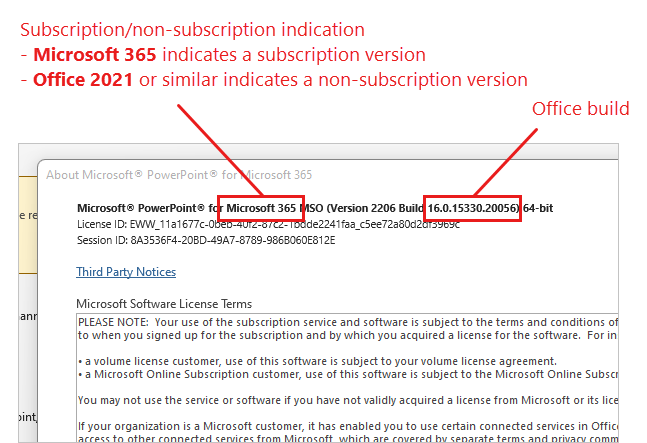
检查 Windows 版本
打开“文件资源管理器”,右键单击“此电脑”,然后选择“属性”。 在“Windows 规格”部分,记下 Windows 版本。
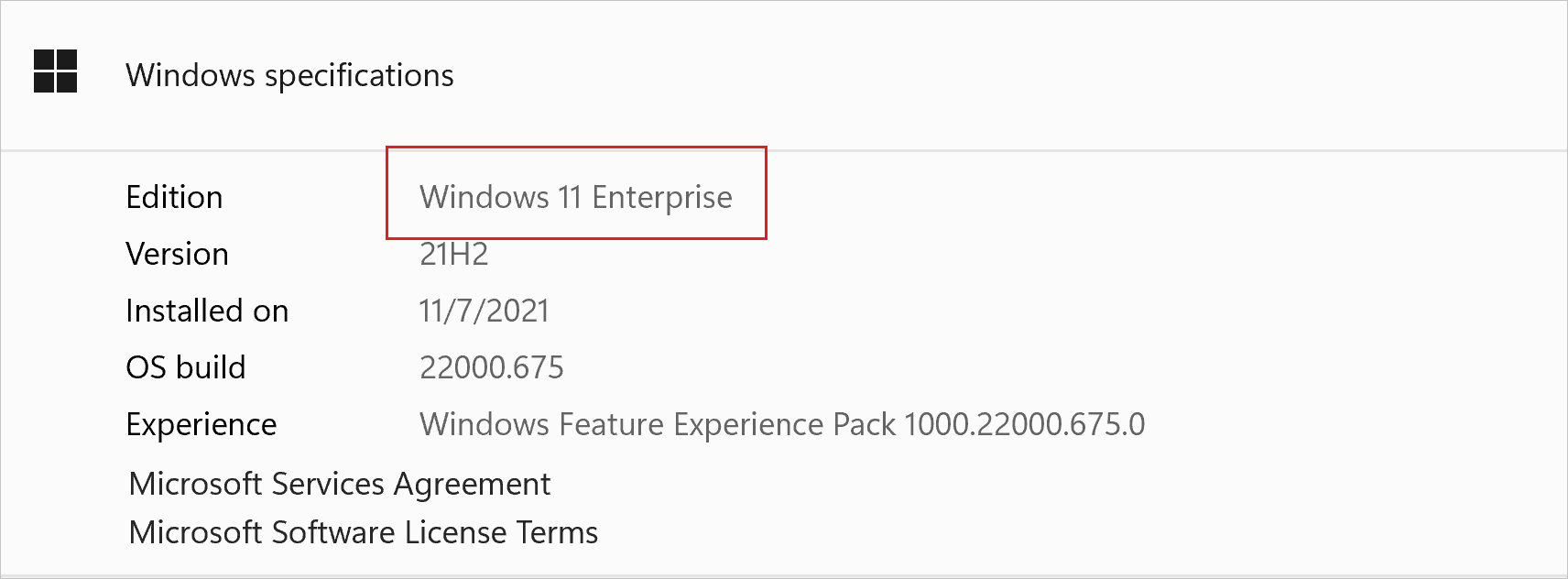
添加注册表项
如果你有 Microsoft 365 Office 订阅,并且设备上的 Office 内部版本为 16.0.13530.20424 或更高版本,但早于 16.0.14326.xxxxx,则对设备具有管理员权限的人员可以使用以下步骤创建注册表项以使你能够使用加载项。
在“开始”菜单搜索栏中键入“regedit”并选择“注册表编辑器”应用,打开注册表编辑器。
导航到以下注册表项:
HKEY_CURRENT_USER\Software\Microsoft\Office\16.0\Wef右键单击
Wef文件夹,然后选择New > DWORD (32-bit) Value。将新值命名为
Win32WebView2。双击新值并将其值数据设置为
1。关闭“注册表编辑器”。
重新启动 Office 应用程序。
如何知道我的演示文稿是否受到 Windows 信息保护的保护?
Power BI 故事分享功能不适用于受到 Windows 信息保护 (WIP)(之前称为企业数据保护 (EDP))保护的 PowerPoint 演示文稿。 这是因为在启用 Windows 信息保护后,不支持 PowerPoint 的 Power BI 加载项所需的 WebView2。
如果即使你确保计算机上已安装 WebView2 且系统满足最低要求,却仍然遇到“无法运行 Power BI”错误,请按照以下说明检查 WIP 保护是否是导致此问题的原因。
- 对于计算机上的 PowerPoint 演示文稿文件,如果文件受到 WIP 保护,则文件资源管理器中的“文件所有权”列将显示“工作”。
- 对于存储在 SharePoint 或 OneDrive 中的 PowerPoint 演示文稿文件,请在 Microsoft Edge 中打开 SharePoint 或 OneDrive 文件夹。 如果 WIP 正在保护文件,则将显示地址栏中的公文包图标(如下所示)。
